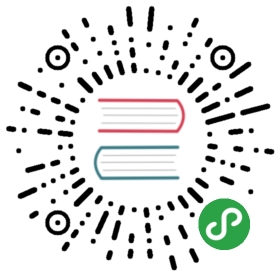常见问题
1. 图表模糊怎么办?
现象描述:
绘制的图表上的字体和文字模糊

原因分析
由于目前的手持设备大多数都是高清屏,也就说浏览器的一像素会对应手机屏幕上的多个像素点,以 iphone plus 为例,屏幕的 3 个像素会对应浏览器上的 1 个像素,所以就会出现模糊的现象。
浏览器上有个属性 window.devicePixelRatio 就是标明了屏幕像素的比例。
解决方案
F2 提供了两种方式来解决这个问题:
- 全局配置项更改
- 单个图表更改
- // 全局修改
- F2.Global.pixelRatio = window.devicePixelRatio;
- // 单个图表更改
- const chart1 = new F2.Chart({
- id: 'can2',
- pixelRatio: 2 // 单独设置,经常设置 window.devicePixelRatio
- });

更多说明
F2 没有默认设置 window.devicePixelRatio 的原因:
- 由于 F2 除了应用在 Web 端的 H5 应用外,还嵌入了一些 native 的应用中,而这些环境中不能使用这个属性
- 不同的团队的高清方案不同,有些团队会使用整体缩放页面的方案,此时不应该设置这个属性
2. 怎么显示时间类型
现象描述:
现有数据格式:
- const data = [
- { time: '2011-01-01', value: 10 },
- { time: '2011-01-02', value: 20 },
- ...
- { time: '2011-01-20', value: 0 }
- ];
则显示成:
问题分析
F2 没有支持时间类型的度量,所以会自动将时间字符串识别成分类类型,不能自动计算时间坐标轴。
解决方案
遇到这种情况下 F2 有两种解决方案
- 将时间数据按照分类数据的方式显示,指定坐标点的个数
- chart.source(data, {
- time: {
- tickCount: 3
- }
- })
或者直接指定坐标点
- chart.source(data, {
- time: {
- ticks: [ '2011-01-01', '2011-01-10', '2011-01-20' ]
- }
- })
如果是显示折线图时,由于分类数据的 x 轴会在两边留下空白,所以需要设置 range: [0, 1]
- chart.source(data, {
- time: {
- range: [ 0, 1 ],
- ticks: [ '2011-01-01', '2011-01-10', '2011-01-20' ]
- }
- })
- 上面的方案如果在数据已经排序过时表现非常好,但是如果数据未进行排序,则可以将数据字段声明成 timeCat 类型
- chart.source(data, {
- time: {
- type: 'timeCat',
- tickCount: 3
- }
- })

3. 怎么跟图表交互
问题描述:
经常有场景需要手(鼠标)在图表上滑动显示滑动位置的相关信息,没有看到 F2 的 demo 或者 API!
问题分析:
由于 F2 主要是提供绘制图表和定制个性化图表的能力,由于各种手机环境下交互的方式和样式差别很大,所以 F2 对交互没有进行封装,需要用户自己监听 canvas 的事件,但是 F2 提供了一些接口来完成交互。
解决方案
F2 提供了三个方法用于跟获取图表的信息:
- getPosition(record) 根据数据值获取画布上的位置
- getRecord(point) 根据画布上的像素位置获取记录信息
- getSnapRecords(point) 根据画布上的位置获取临近的数据
getRecord()和getSnapRecords()差别在于 前者将画布的坐标转换成数据对应的值,无论用户数据中是否存在对应的数据,而后者会在原始的数据中进行查找并返回。
常见的点击画布获取信息的步骤如下:
- 获取点击的画布的坐标,可以通过 F2.Util.getRelativePosition(point, canvas) 方法将事件坐标转换为画布坐标
- 通过 getSnapRecords() 方法获取临近的数据
- canvas.onclick=function(event){
- let point = {
- x: event.clientX,
- y: event.clientY
- };
- point = F2.Util.getRelativePosition(point, canvas);
- const x = parseInt(point.x);
- const y = parseInt(point.y);
- console.log("x:" + x + ";" + "y:" + y);
- // 根据画布坐标获取对应数据集
- const data = chart.getSnapRecords(point);
- console.log(data);
- }
用户获取到数据后可以进行任何自己想进行的交互。
4. 如何设置渐变色
问题描述:
面积图需要显示渐变色。
解决方案
F2 3.2.1 版本开始支持使用渐变色的声明方式:
- chart.area().position('year*age').color('l(0) 0:#F2C587 0.5:#ED7973 1:#8659AF');
3.2.1 版本之前,需要用户自己获取 context 生成渐变对象,参考:canvas 渐变,如下:
- // 创建渐变对象
- const canvas = document.getElementById('mountNode');
- const ctx = canvas.getContext('2d');
- const grd = ctx.createLinearGradient(0,0,500,0);
- grd.addColorStop(0,"#293c55");
- grd.addColorStop(1,"#f7f7f7");
- // 直接设置渐变颜色
- chart.area().position('x*y').color(grd);
5. 坐标轴上数字混乱
问题描述
有时候坐标轴上的数字没有排序,例如 '2,4,1,0,10'
问题分析
这种情况都是将数字类型的数据表示成了字符串,如下所示:
- const data = [
- { time: '2010-01-01', value: '10' },
- { time: '2010-01-02', value: '8' },
- { time: '2010-01-03', value: '11' },
- { time: '2010-01-04', value: '9' }
- ];
解决方案
将字符串改成数字就解决了这个问题
- const data = [
- { time: '2010-01-01', value: 10 },
- { time: '2010-01-02', value: 8 },
- { time: '2010-01-03', value: 11 },
- { time: '2010-01-04', value: 9 }
- ];

6. 如何显示文本
问题描述
在移动端的图表经常需要显示图表,但是 F2 的图表上并没有提供 .label 方法
- // g2 代码
- chart.line().position('time*value').label('value');
问题分析
由于图表的文本显示非常复杂,不同的图表,在不同的坐标系下显示都不一样,所以 F2 为了精简代码方面的考虑并没有像 G2 一样提供 .label 方法,但是 F2 提供了非常强大的 guide 功能,可以通过 guide 来绘制文本。
解决方案
使用 F2 的 guide,参考 guide 接口。
查看示例。